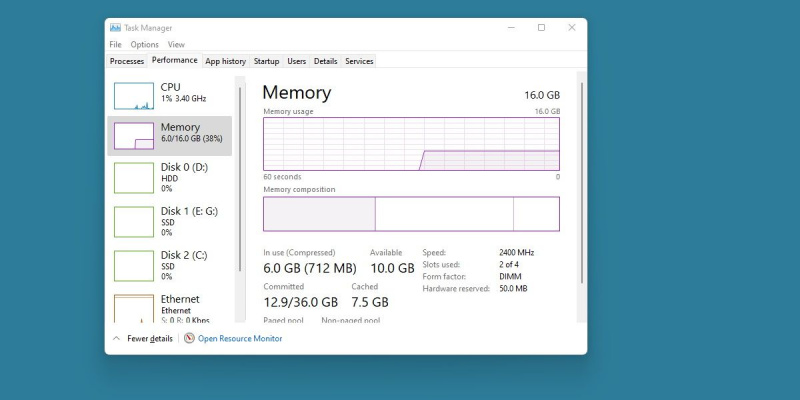மெமரி கிளீனர்கள் பலரால் தேவையற்றதாக கருதப்படுகிறது. விண்டோஸ் கோப்பு முறைமையைச் சமாளிக்க மூன்றாம் தரப்பு கிளையண்டை நம்புவது பேரழிவை அழைக்கலாம், மேலும் நினைவகத்தை நிர்வகிக்க விண்டோஸுக்கு உதவி தேவைப்பட்டால் அது விவாதத்திற்குரியது.
விண்டோஸில் ஏற்கனவே உள்ள கருவிகளைப் பயன்படுத்தி உங்கள் கணினியை மேம்படுத்த ஒரு வழி இருந்தால் என்ன செய்வது? கோஷி ஜானின் மெமரி கிளீனரைப் பார்ப்போம்.
மெமரி கிளீனர் என்றால் என்ன?
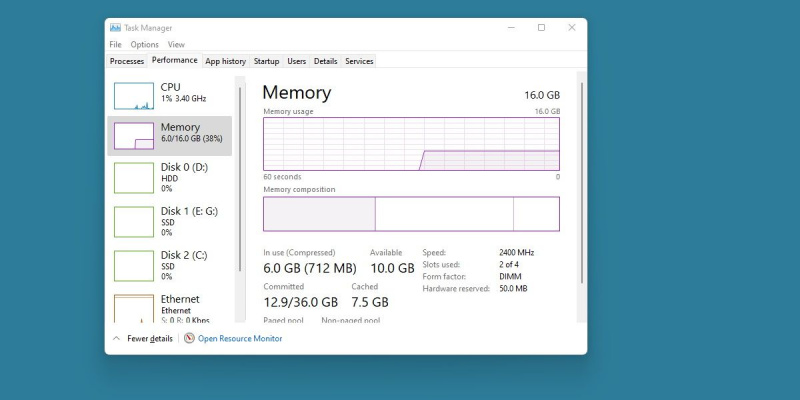
மெமரி கிளீனர்கள் பயனரின் கணினியில் குறைந்த நினைவக சூழ்நிலைகளை நிர்வகிக்க உதவும் நோக்கம் கொண்டது. வேறு வார்த்தைகளில் கூறுவதானால், குறைந்த ரேம் மூலம் உங்கள் கணினி சிறப்பாக இயங்க உதவும்.
வெவ்வேறு மெமரி கிளீனர்கள் இதை வெவ்வேறு வழிகளில் செய்கிறார்கள், மேலும் பலர் இந்த கருவிகளின் பயன்பாட்டை சந்தேகிக்கின்றனர்.
கடந்த காலத்தில் மற்றொரு நினைவக கிளீனரைப் பார்த்தோம் CleanMem . ஒவ்வொரு 15 நிமிடங்களுக்கும் நினைவக மேலாண்மைக்கு விண்டோஸை தன்னிச்சையாக அழைப்பதன் மூலம் இந்த நிரல் அதன் வேலையைச் செய்கிறது.
நினைவக பயன்பாட்டைக் குறைக்க புதிய மூன்றாம் தரப்பு முறைகளை அறிமுகப்படுத்துவது போன்ற இன்னும் சர்ச்சைக்குரிய வழிகளில் மற்ற மெமரி கிளீனர்கள் செயல்படுகின்றன.
இது ஏன் மோசமானது? முழுமையாக புரிந்து கொள்ள, துலக்குவது முக்கியம் ரேம் எப்படி சரியாக வேலை செய்கிறது , ஆனால் நாம் இங்கே மிகவும் எளிமையான சொற்களில் வைப்போம்.
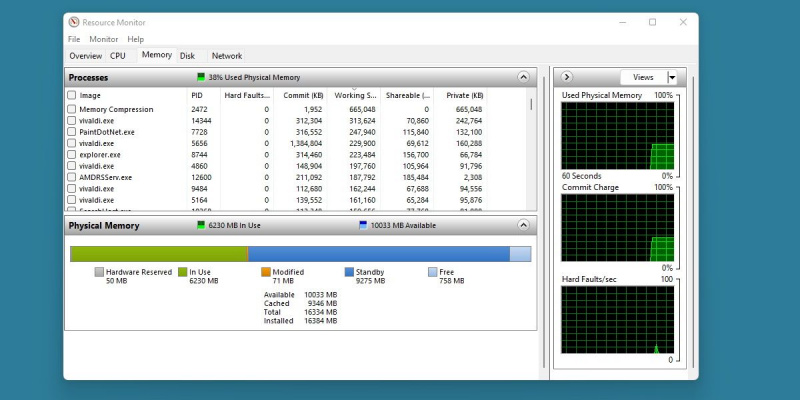
அதன் தொடக்கத்திலிருந்தே, விண்டோஸ் நினைவகத்தை நிர்வகிப்பதில் மிகவும் சிறப்பாக உள்ளது. கடந்த காலத்தில் ரேம் அளவுகள் சிறியதாக இருந்தன, மேலும் விண்டோஸ் நினைவகத்திற்கு மிகவும் பேராசையாக இருந்தது. இப்போதெல்லாம், நவீன அமைப்புகள் தொடர வாய்ப்புள்ளது.
எனவே, கண்டிப்பாகச் சொன்னால், உங்களுக்கு மெமரி கிளீனர் தேவையில்லை. கோஷி ஜானின் மெமரி கிளீனர் என்றால் என்ன?
கோஷி ஜான் எழுதிய மெமரி கிளீனர்: முக்கிய வேறுபாடுகள்
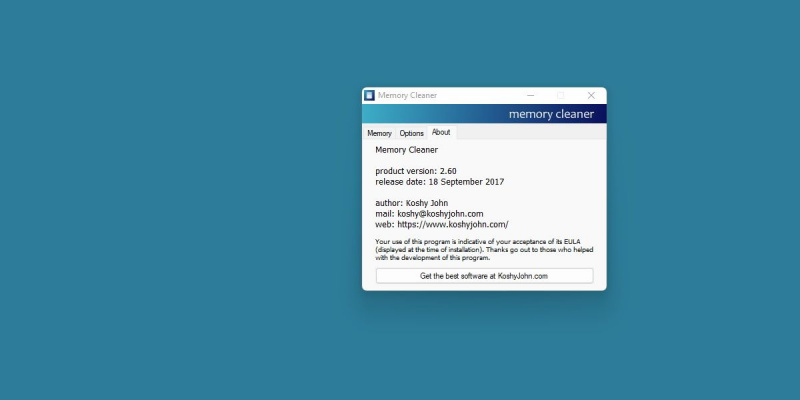
கோஷி ஜானின் மெமரி கிளீனர் (எளிமைக்காக 'மெமரி கிளீனர்' என்று குறிப்பிடுவோம்) வித்தியாசமாகச் செய்கிறது. நினைவக நிர்வாகத்திற்கான புதிய முறைகளை அறிமுகப்படுத்துவதற்குப் பதிலாக அல்லது எந்த காரணமும் இல்லாமல் நினைவகத்தை மறு ஒதுக்கீடு செய்ய விண்டோஸை கட்டாயப்படுத்துவதற்குப் பதிலாக, மெமரி கிளீனர் தன்னியக்க அம்சங்களுடன் கூடிய ஆதார மானிட்டரைப் போலவே செயல்படுகிறது.
மெமரி க்ளீனர் அதிகம் செய்யாது. இது பயனருக்கு அவர்களின் நினைவகம் என்ன செய்கிறது என்பதைப் பற்றிய விரிவான படத்தை வழங்கும், மேலும் சில சூழ்நிலைகளில் நினைவகத்தை விடுவிக்க நீங்கள் பயன்படுத்தக்கூடிய இரண்டு முக்கியமான, உள்ளமைக்கப்பட்ட கணினி கருவிகளை முன்னிலைப்படுத்தும்.
மெமரி கிளீனரின் நகலை நீங்கள் பெறலாம் கோஷி ஜானின் தனிப்பட்ட இணையதளம் . நீங்கள் அங்கு இருக்கும்போது கவனிக்கவும், கோஷி ஜான் மைக்ரோசாப்ட் நிறுவனத்தில் செயலில் உள்ள ஊழியர். மெமரி கிளீனர்கள் பற்றி நிச்சயமற்றவர்களுக்கு இது திட்டத்திற்கு தகுதி சேர்க்கலாம்.
மெமரி கிளீனரில் கிடைக்கும் அம்சங்கள்
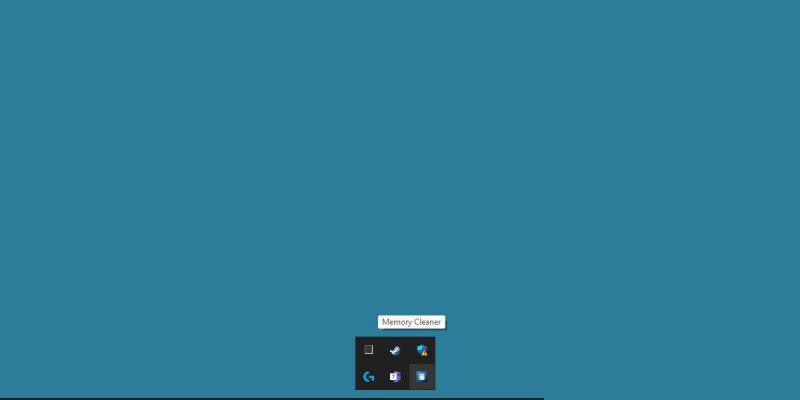
மெமரி கிளீனர் ஒரு எளிய நிரல். தொடங்கப்பட்ட பிறகு, அது ஒரு மூலையில் ஐகானாகப் பின் செய்யப்பட்டிருப்பதைக் காணலாம்.
நிரல் திறந்தவுடன், அது உங்கள் செயலில் உள்ளதைக் காட்டுகிறது நினைவக பயன்பாடு, அத்துடன் உங்களைப் பற்றிய தகவல்கள் பக்க கோப்பு அளவு மற்றும் vRam பயன்படுத்தப்படுகிறது. பிரதான சாளரத்திலிருந்து இரண்டு பணிகளைக் காணலாம், டிரிம் செயல்முறைகள்' வேலை செட் மற்றும் கணினி தற்காலிக சேமிப்பை அழிக்கவும்.
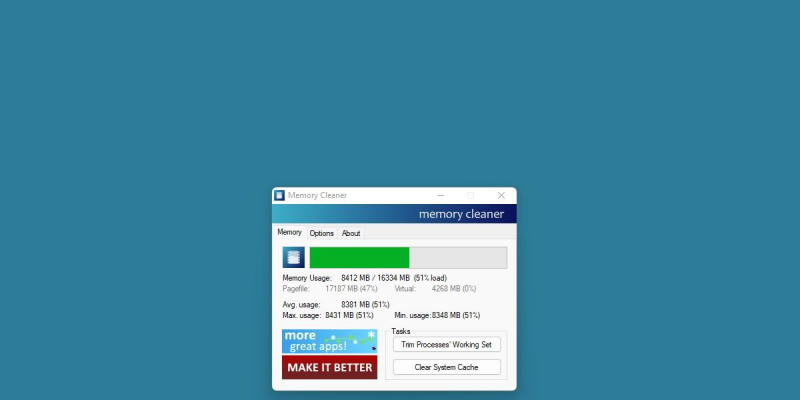
தி விருப்பங்கள் tab சில தேர்வுகளை வழங்குகிறது, ஆனால் அவற்றில் எதுவும் அதிகமாக பரிந்துரைக்கப்படவில்லை.
நீங்கள் முன்னர் குறிப்பிட்ட பணிகளை தானியங்குபடுத்தலாம், அவற்றை டைமர் அல்லது ரேம் பயன்பாட்டு வரம்புடன் இணைக்கலாம். தொடக்கத்தில் நிரலைத் திறக்கவும் நீங்கள் தேர்வு செய்யலாம்.
மெமரி கிளீனரை பின்புலச் செயலாக இயக்குவதையும் நீங்கள் அனுமதிக்க முடியாது. இது நிரலின் தானியங்கு அம்சத்தை வரம்பிடுகிறது ஆனால் பயனரின் முழுமையான கட்டுப்பாட்டை உறுதி செய்கிறது.
இங்கிருந்து நிரலை எவ்வாறு பயன்படுத்துவது? பெரும்பாலும், நீங்கள் இல்லை. நிரல் உங்கள் நினைவக பயன்பாட்டைத் தீவிரமாகக் கண்காணித்து, உங்கள் ரேம் தீர்ந்துவிட்டால் அல்லது மெய்நிகர் நினைவகக் கோப்புகள் நிரப்பத் தொடங்கினால் உங்களுக்கு எச்சரிக்கை செய்யும்.
அது நிகழும்போது, மேலே குறிப்பிட்டுள்ள இரண்டு பணிகளை நீங்கள் இயக்கலாம் அல்லது நிரல் தானாகவே அதை உங்களுக்காக கையாளலாம்.
டிரிம் செயல்முறைகள்' வேலை செட்
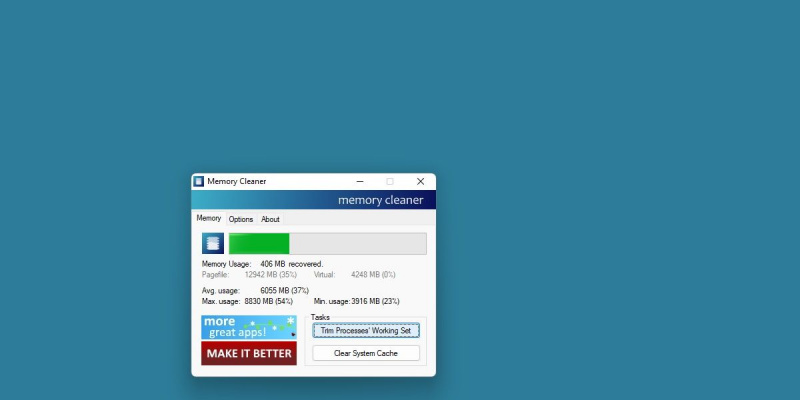
அதற்கு என்ன பொருள்? வேலை செய்யும் தொகுப்பு என்றால் என்ன, அது எவ்வாறு ஒழுங்கமைக்கப்படுகிறது?
இது மெமரி கிளீனரின் மிகவும் பயனுள்ள அம்சமாகும், மேலும் புரிந்துகொள்வது கடினம். டிரிம் செயல்முறைகள்' வேலை செட் உங்கள் கணினியில் நிரல்களுக்கு ஒதுக்கப்பட்ட பகிரப்பட்ட நினைவகத்தை பகுப்பாய்வு செய்து குறைக்கிறது. இது தேவைப்பட்டால் மற்ற நிரல்களால் பயன்படுத்த நினைவகத்தை விடுவிக்கிறது. விண்டோஸ் இந்தச் செயல்பாட்டைச் செய்யும், ஆனால் கிடைக்கும் நினைவகம் ஏற்கனவே குறைவாக இருக்கும் போது மட்டுமே. இந்தச் செயல்பாட்டைச் செயல்படுத்துவதன் மூலம், நீங்கள் மீட்டெடுத்த நினைவகத்தை அதன் அருகில் காண்பிப்பதன் மூலம் நிரல் உங்களுக்குத் தெரிவிக்கும். நினைவக பயன்பாடு களம்.
கணினி தற்காலிக சேமிப்பை அழிக்கவும்
புரிந்துகொள்வது சற்று எளிதானது, மேலும் நீங்கள் ஏற்கனவே நீங்களே செய்திருக்கலாம். கணினி தற்காலிக சேமிப்பை அழிப்பது கணினியின் மறுமொழியில் உடனடி ஊக்கத்தைக் காண ஒரு உறுதியான வழியாகும். இருப்பினும், உங்கள் தற்காலிக சேமிப்பு தொடர்ந்து நிரப்பப்பட்டால், உங்கள் கணினியில் மற்ற நிரல்களைக் கொண்டிருக்கலாம்.
இது எங்களிடம் உள்ள மற்றொரு தலைப்பு ஒரு வழிகாட்டி எழுதினார் நீங்கள் மேலும் புரிந்து கொள்ள விரும்பினால்.
பொத்தானை அழுத்திய பிறகு கணினி தற்காலிக சேமிப்பை அழிக்கவும், மெமரி கிளீனர் க்கு அடுத்ததாக விடுவிக்கப்பட்ட தகவலின் அளவைக் காண்பிக்கும் நினைவக பயன்பாடு புலம், முன்பு போலவே.
யூடியூப்பில் பார்க்க சிறந்த விஷயம்
கோஷி ஜானின் மெமரி கிளீனரை நான் பயன்படுத்த வேண்டுமா?
இவை அனைத்தும் சொல்லப்பட்டாலும், எளிய உண்மை உள்ளது. நவீன விண்டோஸ் அமைப்புகள் நினைவகத்தை நிர்வகிப்பதில் மிகவும் சிறந்தவை. நீங்கள் வழக்கத்திற்கு மாறாக குறைந்த அளவு ரேம் இயக்கவில்லை என்றால், மெமரி கிளீனரைப் பயன்படுத்தும் போது மிகக் குறைந்த வித்தியாசத்தைக் காண்பதற்கான நல்ல வாய்ப்பு உள்ளது.
எனவே நிரல் முக்கியமாக ஆற்றல் பயனர்களை இலக்காகக் கொண்டது என்று சொல்வது பாதுகாப்பானது. இருப்பினும், நிரலிலிருந்து பயனடையக்கூடிய மற்றொரு வகை பயனர் உள்ளது. விளையாட்டாளர்கள்.
சில நவீன கேம்களுக்கு அதிக அளவு ரேம் தேவைப்படுகிறது, 8 ஜிபி குறைக்க முடியாத அளவுக்கு பெரிய அளவு.
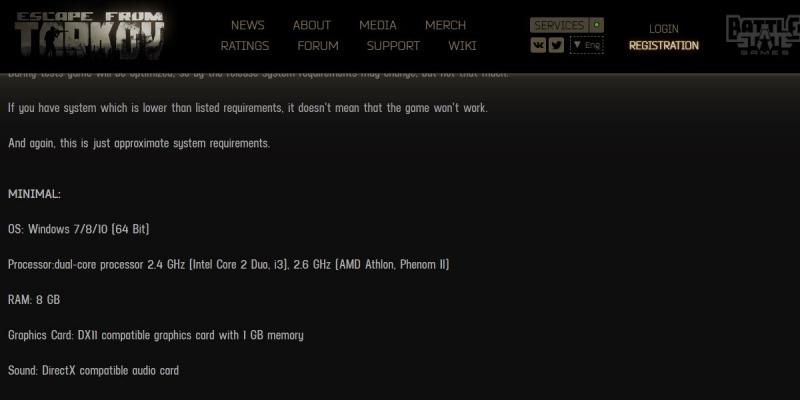
எடுத்துக்காட்டாக, தர்கோவிலிருந்து தப்பிக்க, குறைந்தபட்சம் 8 ஜிபி ரேம் தேவைப்படுகிறது. சராசரியாக 8ஜிபி கணினியில் கூடுதல் புரோகிராம்கள் இயங்கினால் கேம் மோசமாகச் செயல்படும் என்பதே இதன் பொருள்.
இதுபோன்ற சந்தர்ப்பங்களில், உங்கள் ரேமை மேம்படுத்துவது மற்றும் மெமரி கிளீனர் போன்ற கருவிகளைப் பயன்படுத்துவது ஒரு பெரிய உதவியாக இருக்கும்.
மெமரி கிளீனருடன் கூடிய உகந்த அமைப்பு
எனவே நீங்கள் அதை வைத்திருக்கிறீர்கள். ஒரு மெமரி கிளீனர் உண்மையில் அது கூறுவதைச் செய்கிறது.
விண்டோஸில் ஏற்கனவே உள்ள கருவிகளை அணுகுவதற்கு மெமரி க்ளீனர் செயல்பாடாக இருந்தாலும், 8ஜிபி ரேம் குறைவாக உள்ள கணினியில் நவீன கேம்கள் அல்லது மென்பொருளை இயக்கினால், பல பயனர்கள் அந்தச் செயல்பாடுகளைச் சார்ந்து இருக்கலாம்.
இது உங்கள் நினைவகத்தை மேம்படுத்துவதற்கான ஒரே வழி அல்ல, ஆனால் இது விரைவானது, எளிதானது மற்றும் எல்லாவற்றிற்கும் மேலாக, உங்கள் கணினிக்கு முற்றிலும் பாதுகாப்பானது.